![機械の設計事務所[ソーチ設計]](http://sohchi.com/img05.png)
 [ VBスクリプトのインストール ] カスタマイズに挑戦しよう
[ VBスクリプトのインストール ] カスタマイズに挑戦しよう コマンドマクロは簡単で便利な自動化ですが、UNDOが一操作単位で出来ない点や、複数要素をラバーバンドで囲えない点はやはり不便ですね。 CADSUPER-FX にはマクロ意外にも VBスクリプトが用意されています。 しかしFXをインストールした初期状態のままでは使えません。 今回はVBスクリプト(FVB) のインストールしてみましょう
マイクロソフトの ダウンロードサイト にアクセスし、VB スクリプトをインストールします
図 1. アクセスすると以下のページが開きますので、使用環境に合わせたものをクリックします ( scr56jp.exe )
(表示される画面は実際のものとは異なります)
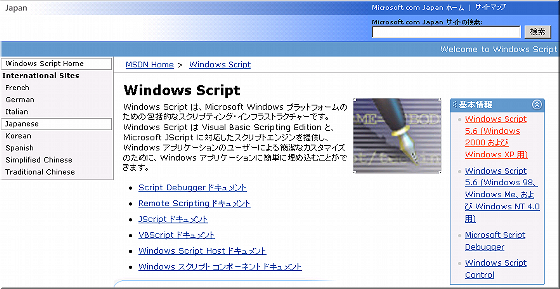
図 2. 次のページに進み「続行」を押します
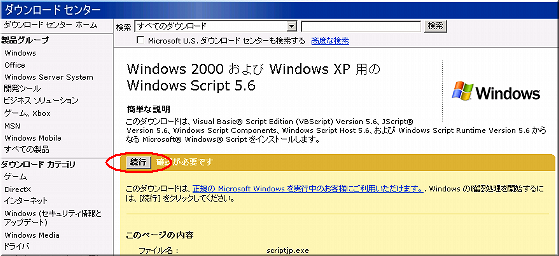
図 3. 正規版 Windows である認証が必要になりますので、その説明画面です。 手順に従い認証ソフトをダウンロード、実行してください ( 認証中の図はありません )
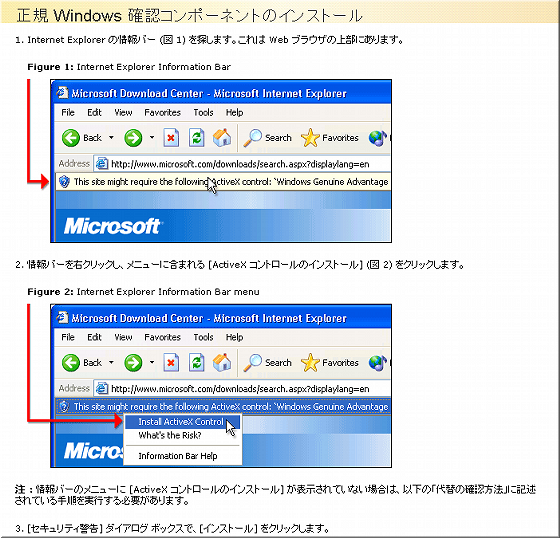
図 4. 認証されると、スクリプトのダウンロード画面が表示されます。 ダウンロードをクリック
( 実際にはscr56jp.exeの様です)
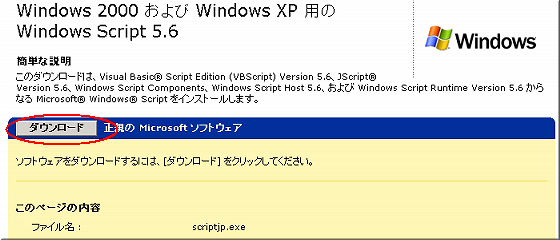
図 5. ファイルのダウンロード、実行をクリック ( 実際にはscr56jp.exeの様です)
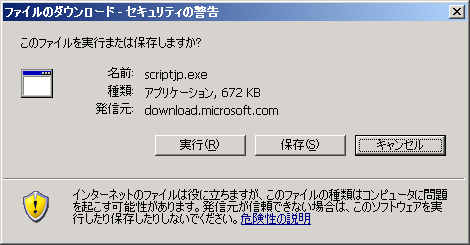
図 6. セキュリティの警告画面が出ますが、実行するをクリック
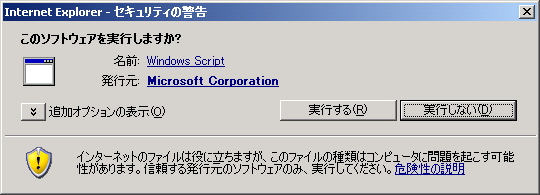
図 7. はい をクリック
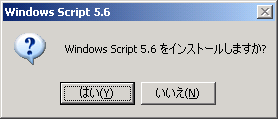
図 8. 使用許諾に同意しますか? (エッ しない? ^_^;)
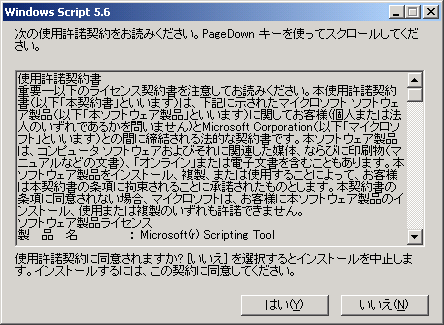
図 9. インストール中
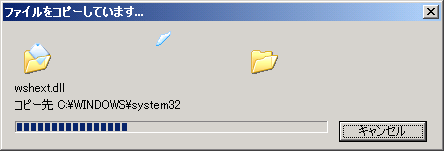
図10. 完了しました
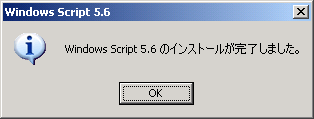
図11. お約束の 再起動 です。 素直に従いましょう。

これでエンジン部分の VBスクリプトは完了です。
図12. 再起動が終わったら FX のインストールディスクから FVB をインストールします。 エクスプローラからディスクのあるドライブを開きます。 (マイコンピュータを右クリックしてエクスプローラ)

図13. FXVBScript がありますので、そのフォルダを開き、、
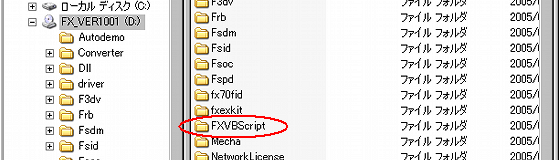 図14. FXVBScript.exe をWクリック
図14. FXVBScript.exe をWクリック
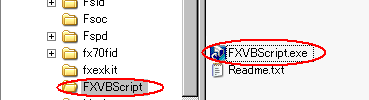
図15. 以下、手順に従い進みます
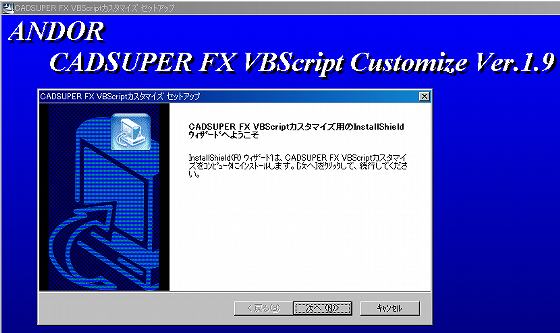
図16. 使用許諾

図17. 製品サポート

図18. セットアップ環境の確認

図19. コンポーネントの選択 ( 全てインストールします )

図20. ファイルのコピーが始まります

図21. コピー中、、、

図22. 完了
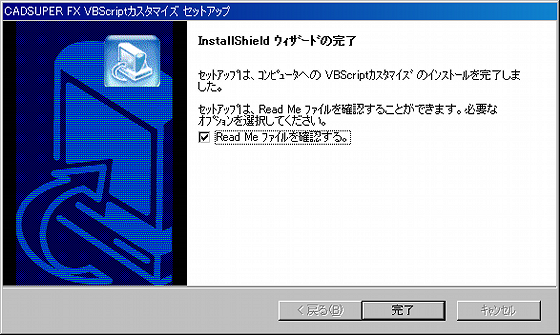
図23. Readme が表示されますので、必ず目を通しておきましょう
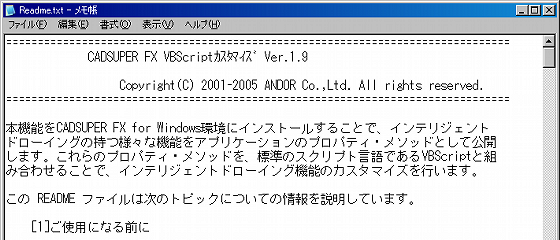
これでVBスクリプトが動作する環境が整いました。 次回は実際の使い方を解説します (^^)/~